iPadissa on suurempi akku kuin iPhonessa, joten sinulla on enemmän aikaa työskennellä ja pelata latausten välillä. Tällä edulla on kuitenkin hinta. iPadin lataaminen kestää kauemmin kuin pienemmän iPhonen lataaminen, mutta iPadin latauslohkon avulla lataat iPadisi nopeammin. Tässä on mitä sinun on tiedettävä.
Lataa iPadisi nopeasti suuremmalla teholla iPadin latauslohkolla
iPadin mukana tulee oma USB-virtalähde, joka tunnetaan myös latauslohkona, joka liitetään laitteeseesi salamakaapelilla. Tämä latauslohko on suurempi kuin iPhonen mukana tuleva kuutio, ja tämä suurempi koko tarkoittaa enemmän wattia ja nopeampaa latausta. Käännä latauslohko ympäri nähdäksesi kivelläsi olevan watin määrän. iPad-mallista riippuen latauslohkosi on 5 W, 10 W, 12 W tai 18 W virtalähde. Mitä suurempi luku, sitä nopeampi lataus. Et vahingoita iPadiasi käyttämällä suuremman tehon sovitinta. Apple käyttää tuotteissaan litiumioniakkuja, jotka kuluttavat vain sen verran virtaa kuin laite kestää. Voit pitää iPadisi kytkettynä, kun se on ladattu täyteen vahingoittamatta akkua. Voit ostaa suuremman watin latauslohkon Applelta lyhentääksesi iPadisi latausaikaa.
Kuinka käyttää iPadin pikalaturia
Pikalataus on Applen kehittämä menetelmä tarjoamaan käyttäjille nopea tapa ladata iPad tai iPhone. Pikalataus laskee akun varaustason 50 prosenttiin 30 minuutissa. Tämä nopea lataustapa toimii alkuperäisessä iPad Pro 12,9 tuuman mallissa, iPad Pro 10,5 tuuman ja uudemmissa malleissa sekä iPhone 8:ssa ja uudemmissa malleissa. Tämä on mitä tarvitset iPadin nopeaan lataamiseen:
- Applen USB-C-Lightning-kaapeli
- Mikä tahansa näistä Applen latauslohkoista: 18W, 29W, 30W, 61W tai 87W
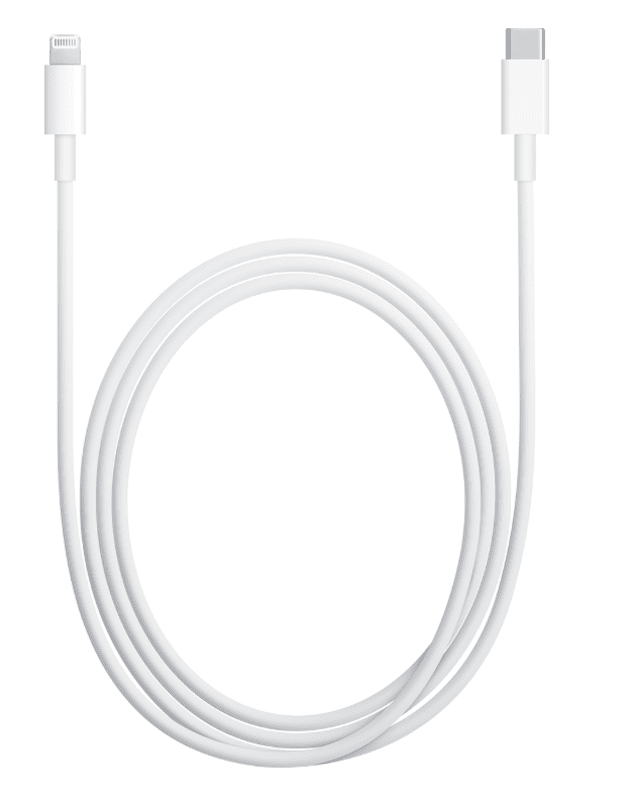
Liitä USB-C Lightning -kaapeli iPadiin ja latausalustaan ja odota. Riippuen käyttämästäsi laitteesta akun keston pitäisi olla 50 prosenttia puolessa tunnissa.
Kuinka ladata iPadisi nopeammin
Suurimman watin latauslohkon käytön lisäksi on muita tapoja ladata iPadisi nopeammin. Tärkeintä on antaa akulle mahdollisuus levätä, jotta se voi keskittyä yhteen asiaan – lataukseen – sen sijaan, että se tyhjentäisi akkua samanaikaisesti muiden sovellusten kanssa.
- Sammuta iPadisi nopeampaa latausta varten. Vaikka iPadia on hyvä käyttää latauksen aikana, iPadin näytön valaisemiseen käyttämä energia vie osan rakentamastasi tehosta. Sammuta iPad, kävele pois ja anna sen latautua.
- Aseta iPad lentokonetilaan latautuaksesi nopeammin. Jos sinun on käytettävä iPadia latauksen aikana, aseta iPad lentokonetilaan, jos et tarvitse internetyhteyttä. Lentokonetila säästää akkuvirtaa irrottamalla iPadisi Wi-Fi- ja mobiiliverkoista. Et voi käyttää Bluetoothia, sijaintipalveluita tai muita toimintoja, jotka edellyttävät Internet-yhteyttä. Pääset lentokonetilaan aloitusnäytössä pyyhkäisemällä ylös tai alas nähdäksesi ohjauskeskuksen. Lehdistö kone kuvake. iPad siirtyy lentokonetilaan ja lentokonekuvake ilmestyy näytön tilapalkkiin.
Nopeampi lataus iPadia käytettäessä
Jos sinun on käytettävä iPadia internetyhteyden kanssa latauksen aikana, voit tilapäisesti säätää muutamia asioita akun säästämiseksi, jotta iPadisi voi toimia täydellä teholla nopeammin:
- Vähennä näytön kirkkautta. Näytön kirkkaus on luultavasti suurin akunkulutus. Liu’uta se minimikirkkauteen, jotta voit lukea näytön, mutta tarpeeksi alhaiselle akun säästämiseksi. Mene asetukset > Näyttö ja kirkkaus himmentääksesi kirkkautta.
- Sulje kaikki sovellukset, joita et käytä. Pyyhi kaikki taustalla käynnissä olevat sovellukset sulkeaksesi ne.
- Poista taustasovelluksen päivitys käytöstä. Sovelluksesi ei välttämättä tarvitse päivittää sisältöään jatkuvasti, kun et käytä niitä, mikä voi lyhentää akun käyttöikää. Voit poistaa taustapäivityksen käytöstä siirtymällä kohtaan asetukset > Kenraali > Sovelluksen päivitys taustalla ja valitse, mitkä sovellukset haluat lopettaa päivittämisen taustalla.
- Poista sijaintipalvelut käytöstä sovelluksissa. Selvitä, mitkä sovellukset käyttävät sijaintipalveluja siirtymällä osoitteeseen . mennä asetukset > Yksityisyys > Sijaintipalvelu. Poista käytöstä kaikki sijaintia pyytävät sovellukset.
- Laita ilmoitukset pois päältä. Ilmoitukset tulevat ajoittain muista sovelluksista, jotka eivät edes avaudu, mikä kuluttaa akkuvirtaa. Mene asetukset > ilmoituksia ja valitse sovellukset, joiden ilmoitukset haluat poistaa käytöstä.
- Kytke Bluetooth pois päältä ja siirrä. Bluetoothin poistamisen lisäksi voit poistaa Handoffin käytöstä siirtymällä osoitteeseen . mennä asetukset > Kenraali > Luovuttaa ja poista ominaisuus käytöstä.
